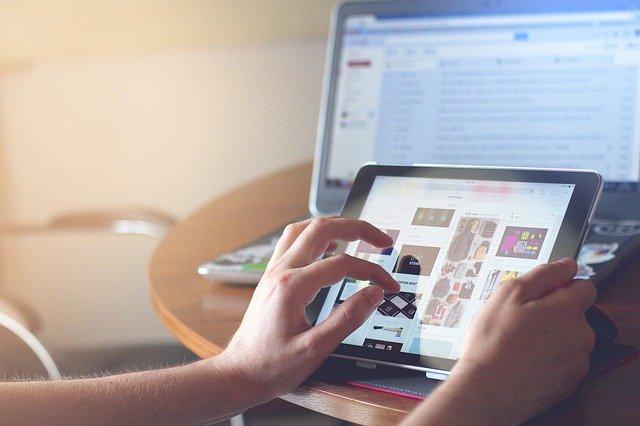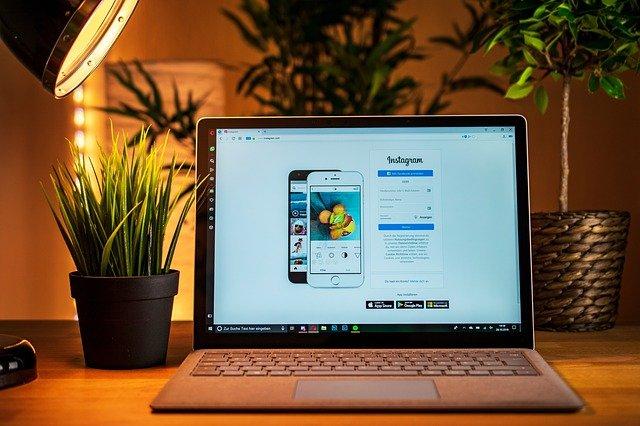Bilgisayarda harcanan zamanı izleme konusunu sizler için derliyoruz. PC’nizde harcadığınız süreyi takip etmek, hesap verebilirliği ve üretkenliği artırmanın etkili yollarından biridir.
Verimli görevlere daha fazla odaklanmak için zamanınızı yönetmenize ve makinenizi yeniden başlatma ile ne zaman yenilemeniz gerektiğini belirlemenize yardımcı olabilir. Bu makalede, Windows 10 bilgisayarınızda harcanan zamanı izlemenin çeşitli yöntemlerini keşfedeceğiz.
Ağ Ayarlarını Kullanarak İzleme Süresi
Bilgisayarınızda ne kadar süredir çalıştığınızı “İnternet & Ağ” ayarlarından anlayabilirsiniz.
- Bu seçeneği kullanmak için, makinede oturum açtıktan hemen sonra PC’nizi Wi-Fi veya Ethernet adaptörü kullanarak bir ağa bağlamanız gerekir.
- Windows 10 Ayarlar uygulamasını açmak için “Win+ I” tuşlarına basın ve “Ağ ve İnternet” seçeneğine gidin.
- “Ağ ayarlarınızı değiştirin” başlığı altında “Adaptör seçeneklerini değiştir” seçeneğine tıklayın.
- Bu, aktif bağlantılarınızı gösteren yeni bir pencere açacaktır. Mevcut bağlantınızı açmak için çift tıklayın.
- Açılan bağlantı durumu penceresinde “Süre” alanında ağa bağlı olduğunuz süreyi göreceksiniz.
- Zaman saat, dakika ve ikinci formattadır ve PC’de çalıştığınız süreye eşittir.
Sistem Çalışma Süresini Kontrol Etme
Sistem çalışma süresi, bilgisayarınızın çalıştığı süreyi ifade eder. Her oturumdan sonra makinenizi kapatmaya hevesliyseniz, bu, ne kadar süredir bilgisayarda olduğunuzu bilmek için harika bir yol olabilir.
Sisteminizin çalışma süresini 3 şekilde kontrol edebilirsiniz:
Görev Yöneticisinden Kontrol Etme
- Görev çubuğuna sağ tıklayın ve çıkan menüden “Görev Yöneticisi”ne tıklayın.
- Görev Yöneticisi simge durumuna küçültülmüşse, genişletmek ve “Performans” sekmesine geçmek için “Daha Fazla Ayrıntı”yı tıklayın.
- CPU performansının altında, gün, saat, dakika ve saniye sayısını gösteren süre ile “Çalışma Süresi” bulacaksınız.
Komut İstemini Kullanma
- Windows Arama’da ‘Komut İstemi’ yazın ve sonuçtan “Yönetici olarak aç”ı seçin.
- Aşağıdaki komutu yazın ve Enter tuşuna basın.
- sistem bilgisi | “Sistem Önyükleme Süresini” bulun.
- Komut, son önyükleme zamanını verir, böylece mevcut zamana bağlı olarak zamanı hesaplayabilirsiniz.
PowerShell Kullanarak Çalışma Süresini Kontrol Etme
- Yönetici seçeneğini kullanarak “PowerShell” i aratın ve açın veya Başlat düğmesine sağ tıklayın ve “PowerShell (Yönetici)” öğesini seçin.
- Aşağıdaki komutu yazın ve Enter’a basın.
- (get-date) – (gcim Win32_OperatingSystem).LastBootUpTime
- Çıktı, PC’nizin açık olduğu süreyi günlerce milisaniyelere indirecektir.
Windows’ta Zamanı İzlemek için Time Sense’i Kullanma
Time Sense, Microsoft’tan ücretsiz bir zaman izleme uygulamasıdır. İlk olarak uygulamayı Microsoft Store’dan indirip yüklemeli ve bilgisayarınızda ne kadar zaman geçirdiğinizi izlemek için yazılımı kullanmalısınız.
- İzlemeye başlamak için Time Sense uygulamasını başlatın. Uygulamanın kontrol panelinde çeşitli özellikler bulacaksınız.
- “Ana Sayfa” sekmesi, kilidin açılmasından bu yana oturum açtığınız süreyi görüntüler. Grafik, bilgisayarı kullandığınız zaman aralıklarının yanı sıra en uzun ve en kısa oturumu gösterir.
- Daha fazla takip bilgisi görüntülemek için grafiğin üst kısmındaki simgelere tıklayabilirsiniz.
- Arayüzün alt kısmındaki takvim simgesine tıklayarak bilgisayarı her gün kullandığınız saati görebilir ve ardından görüntülemek istediğiniz günü seçebilirsiniz.
- “Rapor” seçeneği, bir ay, hafta vb. gibi belirli bir zaman aralığında görüntüleme kullanımına izin verir.
- Rapor sayfasının alt kısmındaki kaydet simgesine tıklayarak raporu kaydedebilirsiniz.
Windows için Üçüncü Taraf Zaman İzleme Yazılımını Kullanma
Windows PC’de harcanan zamanı izlemek için çeşitli 3. taraf web tabanlı ve masaüstü uygulamaları vardır. Popüler zaman izleyicilerden bazıları şunlardır:
- Hasat – Program, ekip ve kişisel amaçlar için bilgisayarda geçirilen süreyi takip edebilir. Zamanı birden fazla cihazda takip edebilirsiniz ve süreyi izlemek ve zaman damgalarını kaydetmek için kullanışlıdır. Ayrıca, uygulama boşta kalma süresini algılar ve kısayol tuşlarını destekler, bu da onu en kullanıcı dostu zaman izleyicilerinden biri haline getirir.
- Clockify – Windows’un tüm sürümleriyle uyumlu web tabanlı bir zaman izleyici. Yazılım tamamen ücretsizdir ve hem web tabanlı hem de masaüstü uygulaması olarak mevcuttur. Tek bir gösterge panosundan makinenizde çalıştığınız saatleri izlemenize, izleme raporları oluşturmanıza ve zaman çizelgelerini incelemenize olanak tanır.
- Ayrıca RescueTime, TimeCamp veya Work Time Monitor’ü de düşünebilirsiniz.
Bilgisayarda Harcanan Zamanı İzleme
Bilgisayarda izlenen zamanı izleme faturalama, proje yönetimi veya başka herhangi bir nedenle bilgisayarınızda geçirilen süreyi izlemeniz gerekiyorsa, yukarıdaki çözümler bu hedefe etkili bir şekilde ulaşmanıza yardımcı olabilir.
Makinenizde zamanı izlemek için bir yöntem seçerken, amacınıza ulaşmanıza yardımcı olacak özellikleri kontrol etmeniz gerekir. Bazı araçlar dikkatin dağılmasını önlemek için idealdir, diğerleri ise proje yöneticilerinin işlerini daha kısa sürede bitirmelerine yardımcı olmayı amaçlar. Yalnızca bilgisayarınızın ne kadar süredir çalıştığını bilmek istiyorsanız, Windows’ta sistem çalışma süresini kontrol etmek için yerleşik araçları kullanabilirsiniz. Bir başka makalemiz olan Ekstra Para Kazandıracak 12 Yasal Akıllı Telefon Uygulaması makalemize de göz atabilirsiniz.